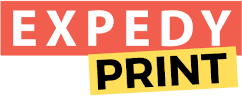
Connexion à HubRise
REMARQUE IMPORTANTE : Si vous ne possédez pas encore de compte HubRise, commencez par en ouvrir un sur la page d'inscription à HubRise. L'inscription ne prend que quelques minutes !
Connecter Expedy
Pour connecter votre imprimante Expedy à HubRise, suivez ces étapes :
- Depuis la page d'accueil du back-office Expedy, cliquez sur Imprimantes.
- Si vous souhaitez renommer votre imprimante, cliquez sur Edit .

- Cliquez sur l'icône de configuration de l'imprimante à connecter
 .
. - Défilez vers le bas jusqu'à la section HubRise.

- Cliquez sur Cliquez pour connecter cette imprimante à un de vos comptes HubRise.
- Vous êtes redirigé vers l'interface HubRise.
- Si vous avez plusieurs points de vente, choisissez le point de vente à connecter. Si le point de vente sélectionné possède plusieurs listes de clients ou catalogues, cliquez sur Suivant pour afficher les listes déroulantes correspondantes, puis sélectionnez les options voulues.
- Cliquez sur Autoriser. La connexion est active.
Vérifier la connexion
- Depuis la page d'accueil du back-office Expedy, cliquez sur Imprimantes.
- Cliquez sur l'icône de configuration de l'imprimante connectée
 .
. - Défilez vers le bas jusqu'à la section HubRise.
- La mention Cette imprimante est connectée à votre compte HubRise indique que la connexion est bien établie.
- Vérifiez également le nom du point de vente et du catalogue que vous avez connectés.

Donner accès au support de Expedy
Pour faciliter la prise en charge de vos demandes de support, nous vous recommandons de donner accès à votre compte HubRise à l'éditeur de la solution Expedy.
Pour donner accès à Expedy, procédez comme suit :
- Depuis le back-office de HubRise, sélectionnez CONFIGURATION dans le menu de gauche.
- Dans la section Permissions, ajoutez support@expedy.fr en sélectionnant l'option Manager dans la liste déroulante des rôles.
- Cliquez sur l'icône + pour ajouter le nouvel utilisateur.
L'ajout d'un utilisateur est le moyen recommandé de donner accès à un tiers à votre point de vente. Le partage de mot de passe est déconseillé pour des raisons de sécurité.
Déconnecter Expedy
- Depuis la page d'accueil du back-office Expedy, cliquez sur Imprimantes.
- Cliquez sur l'icône de configuration de l'imprimante à connecter.
 .
. - Défilez vers le bas jusqu'à la section HubRise.
- Cliquez sur Déconnecter.
Commentaires sur cette page